Przed rozpoczęciem:
-
Jesteś na właściwej stronie, jeśli próbujesz rozwiązać problemy z synchronizacją podczas konfigurowania poczty e-mail na urządzeniu przenośnym po raz pierwszy.
-
Jeśli poczta e-mail, kalendarz i kontakty były wcześniej synchronizowane, a teraz już nie są, zobacz Rozwiązywanie problemów z synchronizacją poczty e-mail w usłudze Outlook.com. Jeśli nie korzystasz z konta usługi Outlook.com ani Microsoft 365 dla firm, skontaktuj się z dostawcą poczty e-mail.
Kluczowe informacje do zapamiętania:
-
IMAP i POP to protokoły synchronizacji, które nie mogą synchronizować kalendarza, kontaktów i tym podobnych. Mogą synchronizować tylko pocztę e-mail. Co to są protokoły IMAP i POP?
-
Musisz korzystać z dostawcy poczty e-mail używającego protokołu Microsoft Exchange ActiveSync. Większość typowych dostawców, takich jak Gmail, spełnia ten warunek.
Jakiej aplikacji poczty e-mail używasz?
Często zadawane pytania dotyczące aplikacji Outlook:
-
Czy mogę edytować kontakty w programie Outlook i je synchronizować z moimi wszystkimi urządzeniami? Tak! Zobacz ten wpis w blogu dotyczący nowych ulepszeń Kontaktów w aplikacji Outlook dla systemów iOS i Android.
-
Czy zdarzenia kalendarza z mojego telefonu są również w kalendarzu aplikacji Outlook? Aby zdarzenia z kalendarza urządzenia były wyświetlane w kalendarzu Outlook, należy je dodać do konta, które zostało zsynchronizowane z programem Outlook. Jeśli na przykład dodajesz zdarzenia do kalendarza telefonu iPhone, musisz zsynchronizować je z kontem usługi iCloud, a następnie dodać konto usługi iCloud do aplikacji Outlook.
Sprawdzanie ustawień synchronizacji
Sprawdź, czy dla Twojego konta jest włączony kalendarz:
-
Przejdź do widoku Kalendarz w aplikacji Outlook i naciśnij przycisk z trzema liniami w lewym górnym rogu.
-
W obszarze kont e-mail upewnij się, że jest wybrana opcja „Kalendarz”.
Jeśli na liście nie ma Twojego adresu e-mail, oznacza to, że nie skonfigurowano go za pomocą protokołu Exchange ActiveSync. Musisz usunąć i ponownie dodać konto oraz upewnić się, że nie używasz protokołu IMAP.
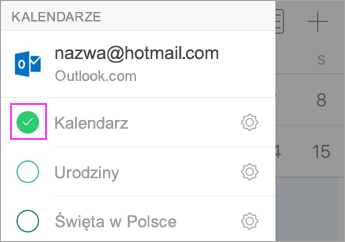
Sprawdź, czy aplikacji Outlook zezwolono na dostęp do kontaktów:
Czynności mogą być różne w zależności od urządzeń i systemów operacyjnych. Jeśli nie posiadasz urządzenia z systemem iOS lub Samsung Android, skorzystaj z tych wskazówek:
-
Dla systemu iOS: Otwórz aplikację Ustawienia, przewiń w dół i naciśnij pozycję Outlook > Kontakty. Opcja Odświeżanie w tle aplikacji powinna być włączona.
-
Dla systemu Android: Otwórz na telefonie pozycję Ustawienia > Aplikacje > Outlook. Upewnij się, że opcja Kontakty jest włączona.
Otwórz aplikację Outlook, a następnie przejdź do pozycji Ustawienia > naciśnij swoje konto > naciśnij pozycję Synchronizuj kontakty.
Rozwiązywanie problemów z kalendarzem i kontaktami w aplikacji mobilnej Outlook
-
W aplikacji Outlook przejdź do pozycji Ustawienia

-
Jeśli to nie zadziała, usuń i ponownie dodaj konto e-mail:
W obszarze Ustawienia

Następnie ponownie dodaj konto e-mail w aplikacji Outlook dla systemu Android lub Outlook dla systemu iOS.
Uwaga: Jeśli zostanie wyświetlony monit, aby skonfigurować konto e-mail jako konto IMAP, pamiętaj, że dostawca poczty e-mail może nie być w stanie synchronizować kalendarza i kontaktów. Aby uzyskać pomoc, skontaktuj się z nim lub z administratorem. Jeśli pojawi się prośba o wprowadzenie ustawień serwera, musisz uzyskać ustawienia serwera od dostawcy.
-
Nadal nie działa?
-
Skonfiguruj pocztę e-mail na komputerze klienckim programu Outlook przy użyciu protokołu Exchange.
-
Sprawdź połączenie, przetestuj wiadomości e-mail i utwórz zdarzenia. Teraz zamknij program Outlook.
-
Uruchom ponownie komputer.
-
Otwórz program Outlook na komputerze, sprawdź, czy zdarzenie testowe jest wypełnione w kalendarzu, a następnie sprawdź urządzenie przenośne. Przekonasz się, że teraz są one synchronizowane.
-
Jeśli zdarzenie nadal nie jest widoczne na urządzeniu przenośnym, w aplikacji Outlook przejdź do obszaru Ustawienia i uruchom ponownie aplikację.
-
Sprawdzanie ustawień aplikacji
Przejdź do obszaru Ustawienia > Konta > Exchange i naciśnij adres e-mail, którego nie można zsynchronizować.
Uwaga: Faktyczny wygląd różnych urządzeń z systemem Android może być inny niż na przedstawionych tu zrzutach ekranu. Te kroki pełnią rolę wskazówek.
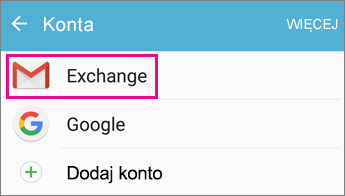
Upewnij się, że jest włączona opcja Synchronizuj kalendarz. Poczekaj, a następnie sprawdź aplikację kalendarza na urządzeniu.
Uwaga: Jeśli zobaczysz informację o protokole IMAP zamiast Exchange albo błąd synchronizacji, oznacza to, że konto e-mail mogło zostać dodane niepoprawnie. Usuń je, naciskając pozycję Więcej > Usuń konto.
Poczekaj kilka minut, a następnie sprawdź kalendarz na urządzeniu.
Uwaga: Zalecamy również dodatkowe sprawdzenie, czy konto zostało dodane jako konto programu Exchange, przez przejście do obszaru Ustawienia > Konta.
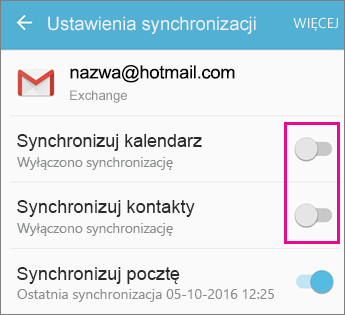
Sprawdzanie uprawnień aplikacji Gmail
Upewnij się, że aplikacji Gmail zezwolono na dostęp do kalendarza i kontaktów:
-
Rozwiń w dół pasek powiadomień systemu Android przez szybkie przesunięcie w dół od górnej krawędzi ekranu urządzenia.
-
Naciśnij pozycję „Nie można zsynchronizować kalendarza i kontaktów”.
Uwaga: Jeśli nie widać powiadomienia o błędzie synchronizacji, wszystko jest gotowe.
-
Aplikacja Gmail poprosi o dostęp. Naciśnij pozycję Zezwalaj i postępuj zgodnie z monitami.
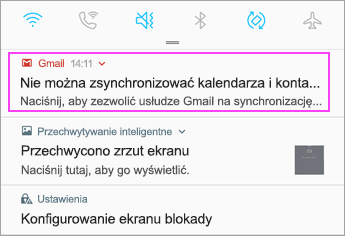
Ważne: Firma Apple naprawiła błąd występujący w wersji 11.0 systemu, który powodował wyświetlanie komunikatu „Nie można wysłać wiadomości e-mail” dla kont usługi Outlook.com i programu Exchange. Jeśli używasz systemu iOS 11.0, zaktualizuj go do systemu iOS 11.0.1 lub nowszego, aby rozwiązać ten problem.
Sprawdzanie ustawień aplikacji
Na telefonie iPhone lub tablecie iPad przejdź do obszaru Ustawienia > Konta i hasła i wybierz konto, które próbujesz zsynchronizować.
Uwaga: Jeśli korzystasz z systemu iOS 10, przejdź do obszaru Ustawienia > Poczta > Konta.
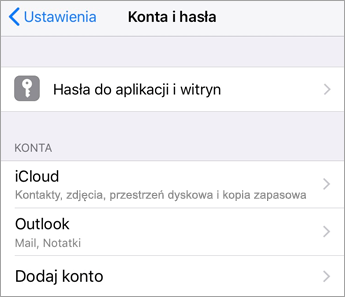
Upewnij się, że są włączone opcje „Kalendarze” i „Kontakty”, a następnie ponownie sprawdź synchronizację. Jeśli działa, wszystko gotowe.
Jeśli nie widzisz opcji kalendarza, być może adres e-mail został dodany jako konto IMAP. Przejdź do następnego kroku.
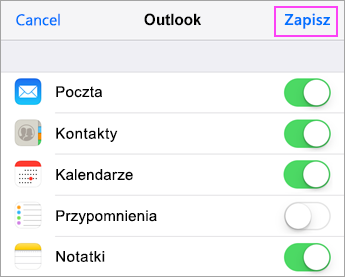
Usuwanie i ponowne dodawanie konta
Wybierz pozycję Usuń konto. Podczas ponownego dodawania poczty e-mail wybierz pozycję Exchange.
Aby uzyskać szczegółowe instrukcje, zobacz Konfigurowanie poczty e-mail w aplikacji poczty systemu iOS.
Uwaga: Jeśli nie korzystasz z typowego dostawcy poczty e-mail, takiego jak na przykład Microsoft, Google czy Yahoo, może być konieczne skontaktowanie się z dostawcą w celu sprawdzenia, czy dany adres e-mail nie jest ograniczony do protokołu IMAP lub POP.
Sprawdzanie ustawień aplikacji
Przejdź do obszaru Ustawienia > Konta > Exchange i naciśnij adres e-mail.
Uwaga: Jeśli został dodany jako konto IMAP, musisz go usunąć i dodać ponownie jako konto programu Exchange.
Upewnij się, że jest włączona opcja Synchronizuj kalendarz. Poczekaj i sprawdź aplikację kalendarza.
Jeśli nie widzisz opcji kalendarza lub konto było wymienione jako konto IMAP, naciśnij pozycję Więcej i wybierz pozycję Usuń konto. Następnie przejdź do kolejnego kroku.
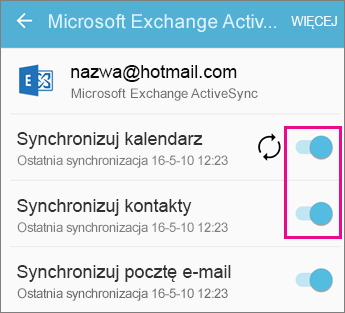
Ponowne dodawanie konta
Ponownie dodaj konto e-mail i wybierz opcję Exchange ActiveSync lub Exchange.
Aby uzyskać szczegółowe informacje, zobacz kartę Samsung w temacie Konfigurowanie poczty e-mail w aplikacji poczty e-mail systemu Android.
Uwaga: Jeśli nie korzystasz z typowego dostawcy poczty e-mail, takiego jak na przykład Microsoft, Google czy Yahoo, może być konieczne skontaktowanie się z dostawcą w celu sprawdzenia, czy adres e-mail można dodać bez używania protokołów IMAP i POP.
Jeśli używasz tabletu o przekątnej ekranu większej niż 10,1 cala, takiego jak tablet Surface Pro, najprawdopodobniej masz wersję klasyczną programu Outlook. Zobacz Rozwiązywanie problemów z synchronizacją w aplikacjach Poczta i Kalendarz dla systemu Windows 10 oraz Aplikacje Poczta i Kalendarz dla systemu Windows 10 — Często zadawane pytania.
Sprawdzanie ustawień aplikacji
-
Otwórz aplikację Poczta programu Outlook. Naciśnij przycisk z trzema kropkami u dołu, aby otworzyć menu. Naciśnij pozycję Ustawienia.
-
Naciśnij pozycję Konta i naciśnij konto, które chcesz zsynchronizować.
-
Naciśnij pozycję Zmień ustawienia synchronizacji skrzynki pocztowej. Upewnij się, że ustawienia są odpowiednio skonfigurowane.
-
Zmień serwer na eas.outlook.com, jeśli używasz konta usługi Outlook.com, takiego jak hotmail.com, lub na outlook.office365.com, jeśli masz konto usługi Microsoft 365 dla firm. W przypadku wszelkich innych kont zobacz Ustawienia serwera potrzebne od dostawcy poczty e-mail.
Usuwanie i ponowne dodawanie konta
-
W aplikacji Poczta Outlook otwórz menu, naciśnij pozycję Ustawienia > Konta, naciśnij konto e-mail i wybierz pozycję Usuń.
-
Wróć na stronę Konta i naciśnij pozycję Dodaj konto.
-
Naciśnij rodzaj konta, które chcesz dodać:
-
Outlook.com — w przypadku kont e-mail @outlook.com, @hotmail.com, @live.com lub @msn.com.
-
Exchange — w przypadku kont usługi Microsoft 365 dla firm lub kont używających protokołu Exchange ActiveSync.
-
Inne konto — w przypadku kont innych niż podane powyżej. To może spowodować skonfigurowanie konta e-mail jako IMAP lub POP, a wówczas nie będzie możliwe synchronizowanie kalendarza ani kontaktów.
-
Masz problemy? Możemy pomóc.
-
Jeśli masz konto służbowe, które używa usługi Microsoft 365 dla firm lub konta opartego na programie Exchange, skontaktuj się z administratorem usługi Microsoft 365 lub przedstawicielem pomocy technicznej.
-
W razie pytań dotyczących aplikacji Outlook lub kont usługi Outlook.com skontaktuj się z pomocą techniczną firmy Microsoft.
Jeśli nadal potrzebujesz pomocy przy synchronizowaniu kalendarza lub kontaktów na urządzeniu przenośnym, opisz szczegółowo swoje pytania w polu komentarzy poniżej, abyśmy mogli w przyszłości dodać odpowiedzi. Najłatwiejszym, zalecanym sposobem na zarządzanie pocztą e-mail, kalendarzem i kontaktami jest używanie aplikacji mobilnej Outlook dla systemu Android lub Outlook dla systemu iOS.











